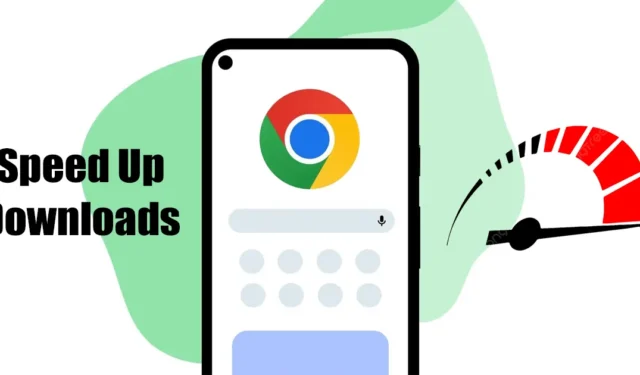
Android 版 Google Chrome 有錯誤、故障和其他問題,可能會破壞使用者的網路瀏覽體驗。最近,許多Android用戶報告了Google Chrome下載問題。
據用戶稱,Android 版 Google Chrome 需要很長時間才能完成正在進行的下載。如果您遇到相同的問題,請按照我們分享的提示進行操作,以加快 Chrome 下載速度。
1.重新啟動Chrome瀏覽器
如果您在 Android 版 Google Chrome 中遇到下載速度緩慢的情況,請重新啟動網頁瀏覽器。
如果您第一次遇到 Android 版 Chrome 下載速度緩慢的情況,這是您應該首先執行的操作之一。
您所需要做的就是關閉 Chrome 網頁瀏覽器並重新開啟它。重新啟動後,再次下載檔案。
2. 關閉所有未使用的選項卡
Chrome 瀏覽器實際上將所有未使用的選項卡保留在背景。儘管非活動標籤不會使用您的 RAM 資源,但它們會對瀏覽器的整體效能產生不利影響。
後台運行的瀏覽器標籤可能過多,這會影響下載速度。您可以關閉那些不需要的選項卡,以加快 Android 上 Chrome 的下載速度。
1. 開啟 Chrome 瀏覽器,然後點選(+)按鈕旁的方形圖示。
2. 現在,您可以看到所有在背景運行的選項卡。
3. 只需點擊要關閉的選項卡上的(x)按鈕即可。

4. 若要關閉所有選項卡,請點選右上角的三個點。

5. 在出現的選單上,選擇關閉所有選項卡。

3.禁用Chrome電池優化
最新版本的 Android 具有自動優化應用程式電池消耗的功能。您需要關閉 Google Chrome 瀏覽器的電池優化才能解決 Android 版 Chrome 下載速度慢的問題。這就是你需要做的。
1. 開啟Android 裝置上的「設定」應用程式。
2. 當「設定」應用程式開啟時,點選「電池」。

3. 在電池上,點選更多設定。

4. 現在點選優化電池使用。

5. 找到 Google Chrome 並點擊它。
6. 在出現的選單上,選擇「不最佳化」。
進行更改後,請確保重新啟動您的 Android 智慧型手機。這應該可以解決 Android 上 Chrome 下載速度慢的問題。
4. 在 Chrome 上啟用並行下載
並行下載是 Chrome 特有的功能,可加快下載速度。該功能適用於各種作業系統,但需要手動啟用。以下是如何在 Chrome 上啟用並行下載。
1. 在 Android 裝置上開啟 Google Chrome 網路瀏覽器。
2. 在網址列上,輸入chrome://flags並按 Enter。

3.在搜尋欄位中輸入並行下載。

4. 點選並行下載下拉式選單並選擇啟用。

5. 進行更改後,點擊底部的重新啟動按鈕。

5. 啟用 Chrome 後台數據
如果 Android 版 Chrome 停用後台數據,則最小化網頁瀏覽器後下載將會失敗。啟用後台資料不會加快下載速度,但會減少下載失敗的機會。這就是你需要做的。
1. 長按主畫面上的Chrome 應用程式圖示。
2. 在出現的選單上,選擇應用程式資訊。

3. 在應用程式資訊畫面上,點選資料使用情況。

4. 在「資料使用量」畫面上,啟用「後台資料」旁的開關。

6. 關閉 VPN/代理應用程式

VPN 和代理應用程式可以為您解鎖網站,但可能會阻礙下載速度。不建議下載 VPN 或代理應用程序,因為如果連接洩漏,下載可能會失敗。
因此,如果您正在使用 VPN 或代理應用程序,您可以暫時停用它們並恢復下載。如果您仍然遇到下載速度慢的情況,您可以繼續使用 VPN/代理應用程式。
如果您的工作涉及使用 VPN,請至少嘗試使用提供更好下載速度和最小連線洩漏問題的高級 VPN。
7.更改DNS伺服器以加快下載速度
預設情況下,您的手機使用由網路服務供應商分配的 DNS 伺服器。 ISP 分配的內容通常存在問題,並因造成下載緩慢問題而聞名。您能做的最好的事情就是在 Android 上設定不同的公共 DNS 伺服器,以加快 Android 上的 Chrome 下載速度。
1. 開啟 Google Chrome 瀏覽器,然後點選右上角的三個點。

2. 在出現的選單上,選擇「設定」。

3. 在「設定」上,點選「隱私與安全」。

4. 現在點選「使用安全 DNS」。

5. 在「使用安全 DNS」畫面上,選擇「選擇其他提供者」。
6.建議選擇任何公共 DNS 伺服器(Google DNS) 。

8. 清除 Chrome 快取和 Cookie
與每個網頁瀏覽器一樣,Android 版 Google Chrome 也會累積快取資料以增強瀏覽體驗。如果此快取資料過時或損壞,Chrome 可能會緩慢下載您的檔案。
您甚至會遇到與 Android 版 Chrome 上的下載停止相關的問題。您需要清除 Chrome 快取和 Cookie 來解決此類問題。這就是你需要做的。
1. 在 Android 上開啟 Chrome 瀏覽器,然後點選三個點。

2. 從出現的選項清單中,點選「設定」。

3. 在「設定」上,點選「隱私與安全」。

4. 在隱私和安全性頁面上,點選清除瀏覽資料。

5. 檢查選項 –瀏覽記錄和Cookie 和網站資料。

6. 現在點擊右下角的清除資料按鈕。
9. 更新Google瀏覽器

保持應用程式處於最新狀態是一個好主意,因為它會帶來新功能、錯誤修復、安全性修補程式等。
您的瀏覽器版本可能有與下載衝突的錯誤或故障,導致下載速度緩慢。
因此,您需要前往 Google Play 商店並安裝所有可用的更新。您必須點擊 Google Play 商店的 Google Chrome 應用程式清單頁面上的「更新」按鈕。這將更新瀏覽器。
10.重新安裝Chrome瀏覽器

如果沒有任何效果,並且下載速度慢的問題仍然很突出,則必須重新安裝網頁瀏覽器。
重新安裝將刪除歷史記錄、資料和快取檔案。若要重新安裝 Chrome 瀏覽器,請開啟 Google Play 商店並搜尋 Google Chrome。
接下來,打開 Google Chrome 應用程式清單並選擇卸載。安裝後,再次點選「安裝」按鈕。
這些是提高 Android 上 Google Chrome 下載速度的一些最佳、最有效的方法。請在下面的評論中告訴我們哪種方法適合您加快 Chrome 下載速度。




發佈留言